前言:突然想打算把Rust作为将来自己主要的副编程语言 。当然,主语言还是C#,毕竟.NET平台这么强大,写起来就是爽 。缘起:之前打算一些新的产品或者新的要开发的东西,由于没有历史包袱,就想重新选型一下,在.NET平台(C#语言)、Golang、Rust里面进行选择一个 。后面随着多方面的对比,最终打算选择Rust,理由是:卧槽,性能有点6!!!于是,就有了下面这个文章,自己搭建环境时候,以及后续的一些基础的操作、性能比较,写成了这个文章,供大家参考戏谑 。
废话不多说,直接开撸 。以下均是在Windows环境下进行:
1、先安装Rust环境 。Rust环境下载地址:https://www.rust-lang.org/zh-CN/tools/install
然后根据自己的需要,选择下载的版本 。

文章插图
2、安装期间,会提示操作选项,我这边选择的是默认 1.安装完成以后,会有对应的提示 。

文章插图
3、rustc --version可以查看rust环境的版本 。
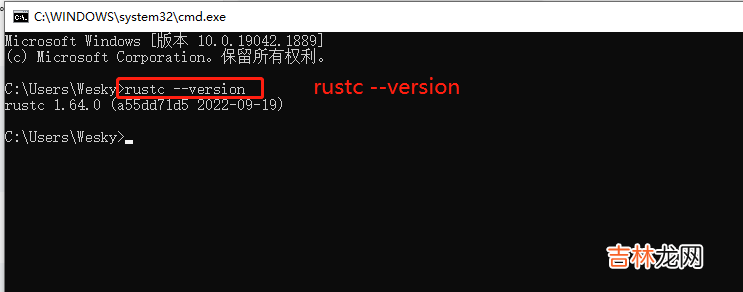
文章插图
4、查看cargo工具版本 。rust程序的编译,离不开cargo 。

文章插图
5、如果需要对本地的rust环境进行升级,可以使用命令 rustip update(图片标识错了,大家看命令即可)

文章插图
6、使用命令 rustup doc可以调出教程文档,不过都是英文的,英文好的大佬,用它来学习也是很不错的选择 。

文章插图
7、可以通过 cargo new 项目名称 来创建一个新的项目 。创建以后,会有一些初始的内容 。

文章插图
8、cargo build会进行编译,cargo run可以直接运行编译后的程序 。默认创建的是一个hello world,所以可以直接输出 。
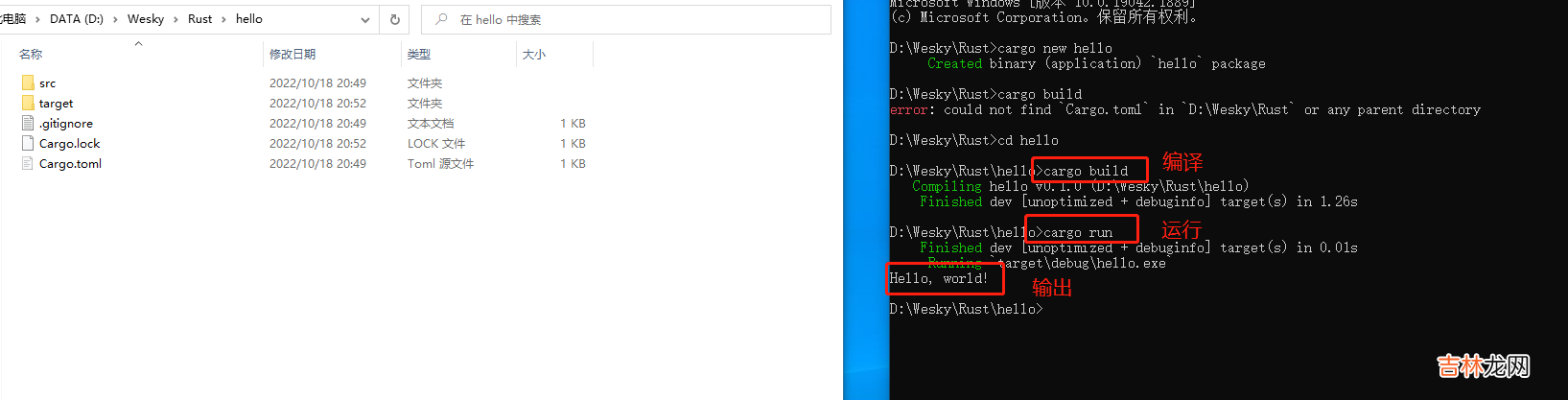
文章插图
9、编译以后,在target文件夹内,会生成对应的可执行文件 。cargo build默认是debug模式进行编译 。

文章插图
10、我们也可以通过VS CODE来进行编辑代码和编译,效率高一点 。

文章插图
11、安装Rust的拓展 。目前没这个拓展了,可以选择 rust-analyzer,应该是原先Rust的更新版本 。也有一百多万的下载量了,看来玩的人有点多 。

文章插图
12、代码debug工具,这个看个人,可以不安装,没啥影响 。配图可以不管 。它只是提供了一个debug功能 。

文章插图
13、VS CODE上面可以直接运行,运行时候默认会编译到代码文件同一个目录下 。控制台也可以看到运行以后的输出结果 。

文章插图
14、一些基础语法说明,可以直接看下图标识和说明 。

文章插图
15、Rust的变量比较神奇,默认的变量都是不可变的,如果需要允许可变,需要添加mut关键字来区分 。
经验总结扩展阅读
- 处于叛逆期的孩子老是撒谎怎么办
- 孩子不爱穿衣服老是哭闹怎么办
- 孩子追星家长应该如何引导
- 发现孩子早恋家长该怎么引导
- 孩子喜欢生气是什么原因 小孩为什么喜欢生气
- 怎么判断饺子熟没熟
- 生蚝怎么保存到第二天吃
- 2023年10月7日封顶好不好 2023年10月7日封顶黄道吉日
- 卤肉汤怎么保存时间长
- 南瓜能直接放水里煮吗















